Калинин С.И. Компьютерная обработка данных для психологов
Подождите немного. Документ загружается.

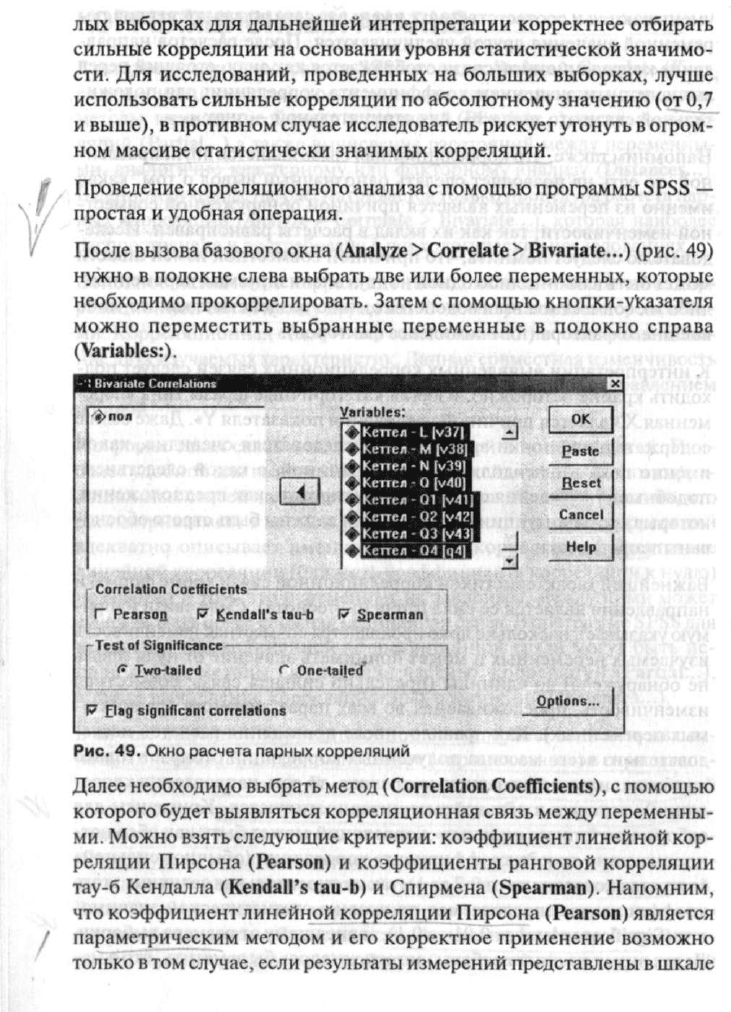
110
Компьютерная обработка данных для психологов
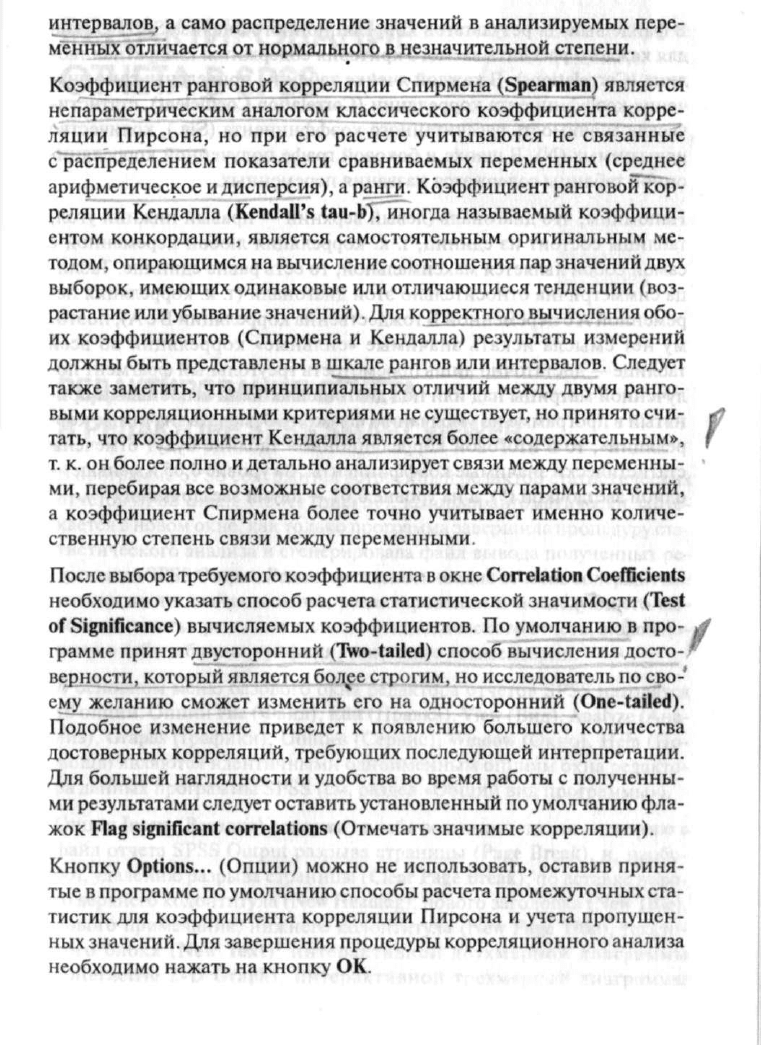
Глава 3. Анализ данных в SPSS 111
112
Компьютерная обработка данных для психологов
В файле вывода результатов корреляционного анализа SPSS Output
для каждого рассчитываемого критерия содержится квадратная таб-
лица (Correlations). В каждой ячейке таблицы приведены: само зна-
чение коэффициента корреляции (Correlation Coefficient), статисти-
ческая значимость рассчитанного коэффициента (Sig.), количество
испытуемых (N). В шапке и боковой графе полученной корреляци-
онной таблицы содержатся названия переменных.
Напомним, что диагональ (левый верхний — правый нижний угол)
таблицы состоит из единиц, т. к. корреляция любой переменной с
самой собой является максимальной, то есть равна единице. Табли-
ца симметрична относительно этой диагонали (т. к. корреляция пе-
ременной А с переменной Б тождественна корреляции Б с А), поэто-
му нет смысла искать значимые «сильные» корреляции во всей
таблице — достаточно лишь просмотреть треугольный фрагмент по-
лученной матрицы над или под диагональю. Если вы оставили при-
нятый в программе по умолчанию флажок «Отмечать значимые кор-
реляции», то в итоговой корреляционной таблице будут отмечены
статистически значимые коэффициенты: на уровне 0,05 и меньше —
одной звездочкой (*), а на уровне 0,01 — двумя звездочками (**).
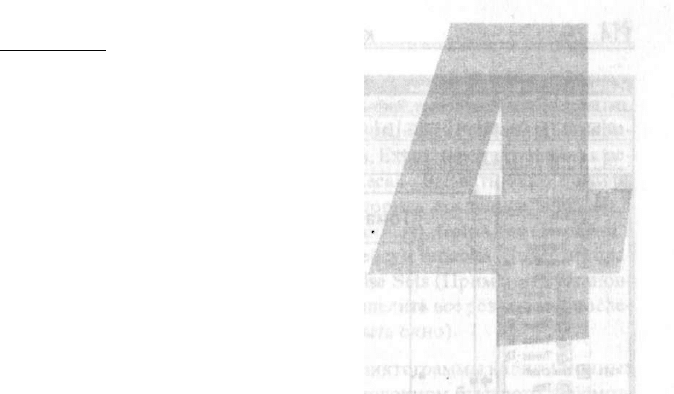
Глава 4
РЕДАКТИРОВАНИЕ
ОТЧЕТА В SPSS
РЕДАКТИРОВАНИЕ ОТЧЕТА
В РЕДАКТОРЕ SPSS SMART VIEWER
В программе SPSS содержится встроенный редактор статистических
отчетов SPSS Smart Viewer (рис. 50), который автоматически запус-
кается в новом окне, как только программа завершила процедуру ста-
тистического анализа и сгенерировала файл вывода полученных ре-
зультатов SPSS Output. Редактор статистических отчетов содержит все
возможности для написания, редактирования и последующего вы-
вода на печать предельно полного статистического отчета, включаю-
щего в себя таблицы, графики, текстовые комментарии.
В основном меню базового окйа редактора отчетов SPSS находятся
10 опций. Опции File (Файл), Edit (Правка), View (Вид), Analyze (Ана-
лиз), Graphs (Графики), Utilities (Сервис), Window (Окно), Help (По-
мощь) являются идентичными одноименным опциям окна редакто-
ра данных программы SPSS (см. раздел «Общий вид программы»).
Опция Insert (Вставка) содержит в себе возможности: по внесению в
файл отчета SPSS Output разрыва страницы (Page Break), и, наобо-
рот, удалению разрыва страницы (Clear Page Break); по вставке ново-
го верхнего колонтитула (New Heading), нового заголовка (NewTitle),
нового примечания, нижнего колонтитула (New Page Title), тексто-
вого блока (New Text); интерактивной двухмерной диаграммы
(Interactive 2-D Graph), интерактивной трехмерной диаграммы
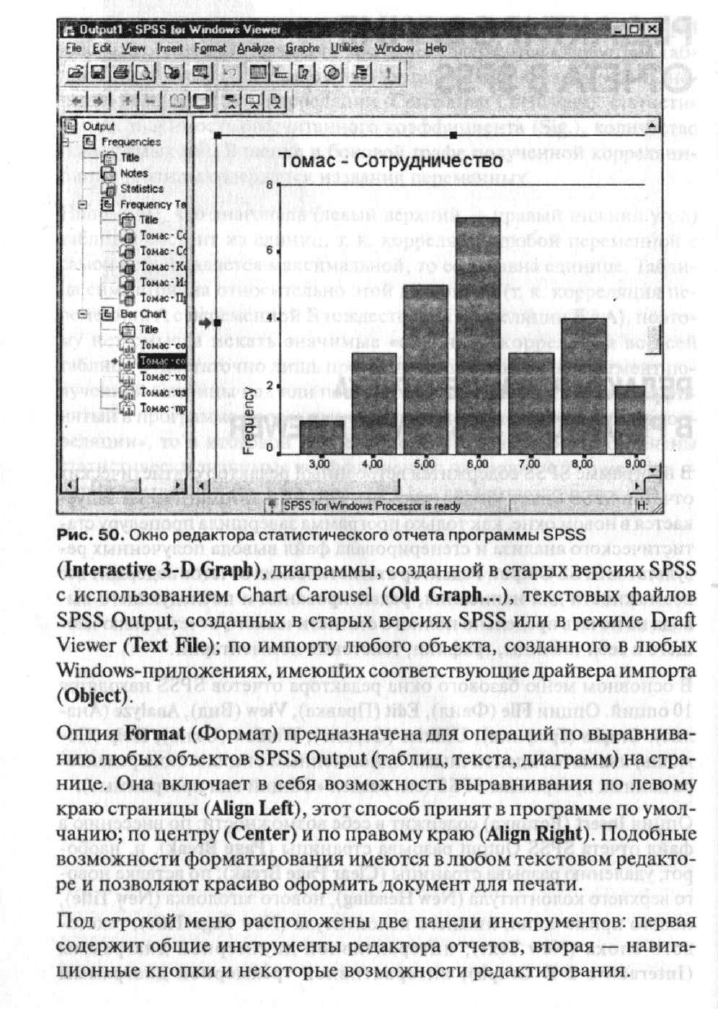
114
Компьютерная обработка данных для психологов
Глава 4. Редактирование отчета в SPSS
115
На первой панели инструментов находятся следующие пиктограм-
мы (слева направо): Open File (Открыть файл), Save File (Сохранить
файл), Print (Печать файла с результатами), Print Preview (Предвари-
тельный просмотр файла перед печатью), Export (Экспорт файла с ре-
зультатами в другой формат), Dialog Recall (Вызвать окно повтора
операций), Undo/Redo (Отменить/повторить последнее действие),
Goto Data (Перейти в окно редактора данных), Goto Case (Перейти в
окно редактора данных к конкретному кейсу), Variables (Вывести спра-
вочную информацию о переменных), Use Sets (Применить установ-
ки пользователя), Select Last Output (Выделить все результаты после-
дних расчетов), Designate Window (Закрыть окно).
Вторая панель инструментов содержит пиктограммы навигационных
инструментов, облегчающих работу с подокном быстрого просмот-
ра: кнопки прокрутки названий объектов (Promote и Demote), кноп-
ки развертки (Expand) и сжатия (Collapse) уровней навигационного
дерева, кнопки показа (Show) и скрытия (Hide) отдельных объектов,
кнопки вставки верхнего колонтитула (Insert Heading), заголовка
(Insert Title) и текстового поля (Insert Text).
Под строками инструментов расположено базовое окно (справа), ото-
бражающее результаты произведенных вычислений, и подокно быс-
трого просмотра (слева), которое позволяет увидеть древовидную
структуру объектов (таблиц, текста, диаграмм), входящих в файл с
результатами. Следует отметить, что один итоговый файл SPSS Output
может содержать в себе результаты применения нескольких различ-
ных методов статистического анализа или результаты нескольких
повторных (с модификациям^ применений одного и того же мето-
да. Следовательно, файл SPSS Output может содержать множество
объектов и иметь очень сложную структуру. Подокно быстрого про-
смотра обеспечивает максимальное удобство в просмотре именно
больших файлов с результатами и максимальную быстроту при пере-
ходе к нужному объекту. Достаточно один раз щелкнуть мышью на
названии объекта в подокне быстрого просмотра, и в базовом окне
тут же будет отображен этот объект.
С помощью подокна быстрого просмотра также можно легко и бы-
стро изменить расположение объектов (таблиц, текста, диаграмм)
в файле SPSS Output. Для этого нужно щелкнуть мышью на объекте
и, удерживая левую клавишу мыши нажатой, перетащить его на новое
116
Компьютерная обработка данных для психологов
место в подокне быстрого просмотра. Например, на рис. 50 в окне
редактора отчетов содержатся результаты вычисления описательных
статистик, при этом сначала расположена общая таблица со статис-
тиками (Statistics), далее идут частотные таблицы для каждой из изу-
чаемых переменных (Frequency Tables), далее — столбиковые диаграм-
мы для каждой переменной (Bar Chart). По желанию исследователя
каждая из диаграмм может быть перенесена и расположена под соот-
ветствующей частотной таблицей.
В подокне быстрого просмотра можно выделить сразу несколько
объектов файла, расположенных рядом или в различных местах (для
этого необходимо удерживать нажатой клавишу <Ctrl> и щелкнуть
мышью на выделяемых объектах). После выделения объекты SPSS
Output можно удалить, скопировать, экспортировать или использо-
вать любые другие стандартные действия, содержащиеся в опциях File
(Файл) или Edit (Правка).
Подокно быстрого просмотра помогает также ускорить процесс напи-
сания статистического отчета, поскольку здесь можно осуществить
быструю вставку любого текстового элемента — заголовка, колонти-
тула, текстового поля. Для этого достаточно выбрать нужный объект в
подокне быстрой навигации, а далее для вставки требуемого элемента
использовать возможности опции Insert (Вставка) или аналогичные
кнопки на второй панели инструментов. Вставка любого текстового
элемента (включая заголовки и верхние колонтитулы) всегда осуще-
ствляется ниже активного (выбранного щелчком мыши) объекта.
Ранее уже упоминалось, что в файле результатов SPSS Output содер-
жатся объекты трех типов:
1. Таблицы.
2. Диаграммы.
3. Текстовые элементы (к ним относятся заголовки, колонтитулы и
поля текстовых комментариев).
Далее кратко рассмотрим основные возможности по редактированию
каждого из трех типов объектов.
Сначала в подокне быстрой навигации нужно выбрать объект, кото-
рый необходимо отредактировать. Для активации объекта достаточ-
но просто щелкнуть на его названии мышью, после этого объект бу-
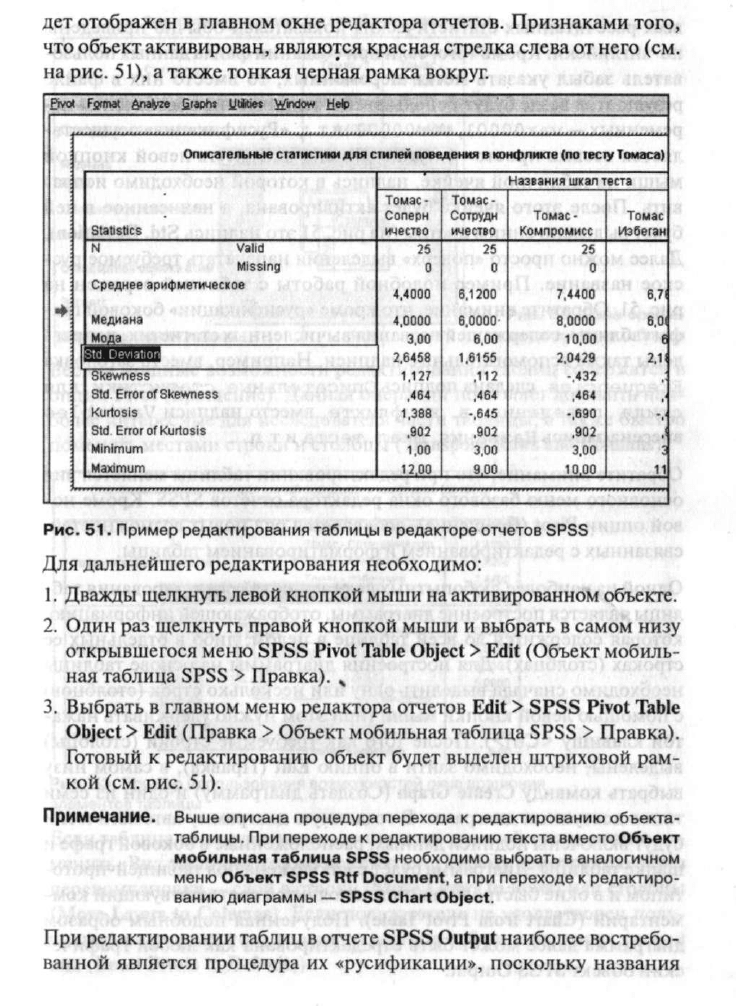
Глава 4. Редактирование отчета в SPSS
117
118
Компьютерная обработка данных для психологов
всех рассчитанных статистических показателей обычно приведены
по-английски. Кроме того, если при создании файла данных пользо-
ватель забыл указать метки переменных, то вместо них в файле
результатов везде будут использованы технические обозначения пе-
ременных — varOOOOl, var00002 и т. д. «Русификация» осуществ-
ляется весьма просто — нужно дважды щелкнуть левой кнопкой
мыши на табличной ячейке, надпись в которой необходимо испра-
вить. После этого ячейка будет активирована, а написанное в ней
будет выделено синим цветом (на рис. 51 это надпись Std. Deviation).
Далее можно просто «поверх» выделения напечатать требуемое рус-
ское название. Пример подобной работы с таблицей отражен на
рис. 51. Обратите внимание, что кроме «русификации» боковой гра-
фы таблицы, содержащей названия вычисленных статистик, исправ-
лены также вспомогательные надписи. Например, вместо заголовка
Frequencies сделана подпись Описательные статистики для
стиля поведения в конфликте, вместо надписи Variables
внесена запись Названия шкал теста и т. п.
Обратите внимание, что при редактировании таблицы меняется вид
основного меню базового окна редактора отчетов SPSS. Кроме но-
вой опции Pivot (Вращение), добавляется ряд новых возможностей,
связанных с редактированием и форматированием таблицы.
Одной из наиболее любопытных возможностей редактирования таб-
лицы является построение диаграммы, отображающей информацию,
которая содержится во всей таблице в целом, либо в отдельных ее
строках (столбцах). Для построения диаграммы на основе таблицы
необходимо сначала выделить одну или несколько строк (столбцов)
с помощью левой кнопки мыши (при этом нужно удерживать нажа-
той клавишу <Ctrl>). После того как требуемые строки (столбцы)
выделены, необходимо зайти в опцию Edit (Правка), в самом низу
выбрать команду Create Graph (Создать диаграмму) и один из семи
типов доступных диаграмм. В созданную диаграмму автоматически
будут включены подписи данных, расположенные в боковой графе и
шапке таблицы. Диаграмма будет расположена под таблицей-прото-
типом и в окне быстрой навигации появится соответствующий ком-
ментарий (Chart from Pivot Table). Полученная подобным образом
диаграмма далее может быть отредактирована как любой графиче-
ский объект SPSS Output.
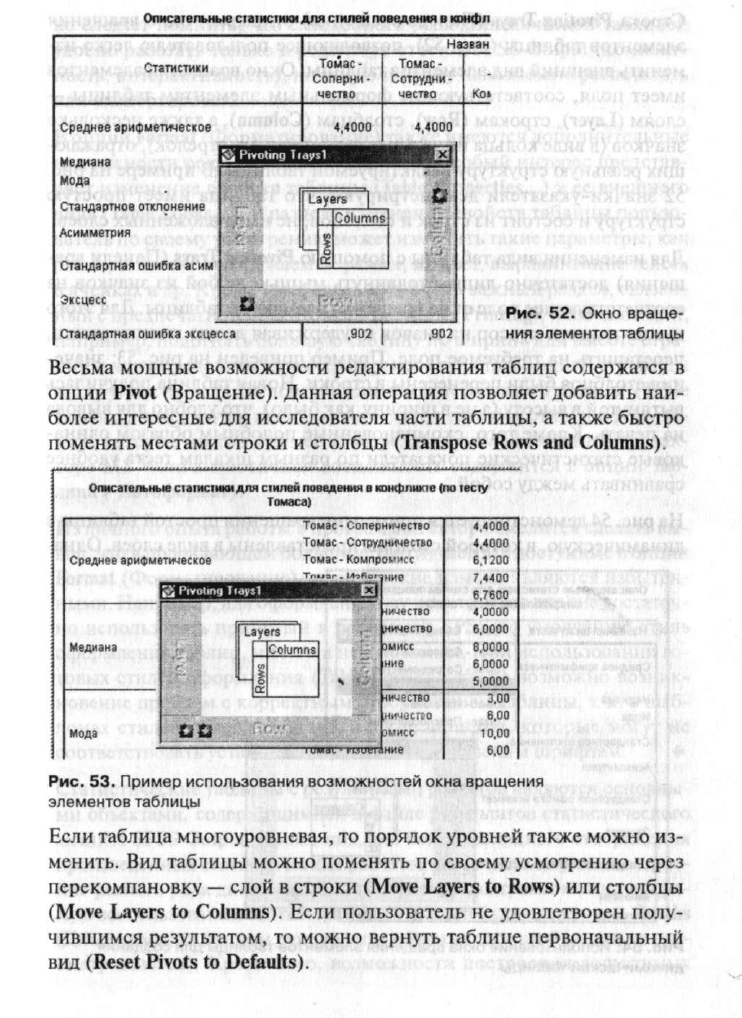
Глава 4. Редактирование отчета в SPSS
119
